 /更新:2022年11月29日
公開:2021年09月29日
/更新:2022年11月29日
公開:2021年09月29日
写真をスマホに取り込む方法!おすすめアプリやサービスをご紹介
- # スマホ# 写真
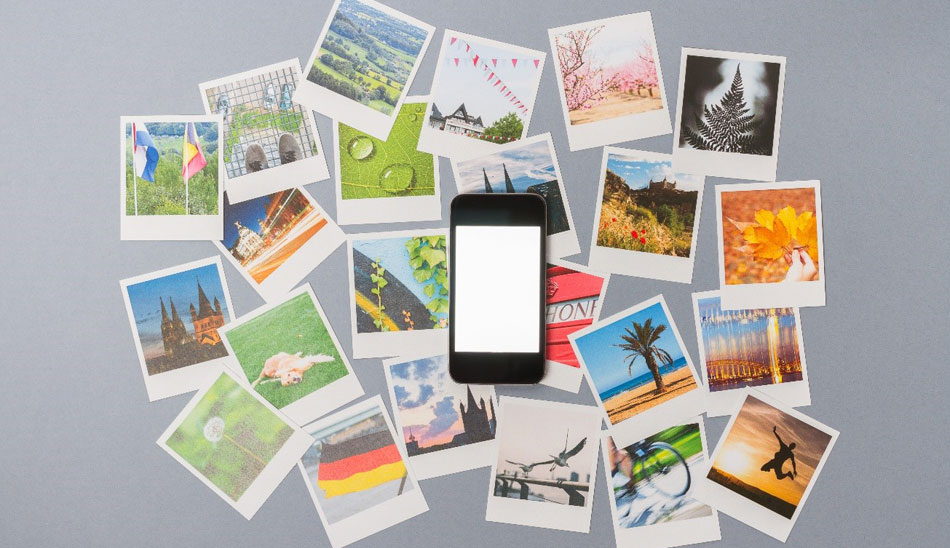
スマホで写真を撮影、管理するのが当たり前になった昨今、現像した写真をスマホに取り込みたいという人も多いでしょう。そこで今回は、現像した写真をスマホに取り込む3つの方法をご紹介します。お家できるものから、手間のかからない簡単な方法もあるので、生活スタイルや希望に合わせた方法をぜひ見つけてください。
現像した写真をスマホに取り込む方法3つ
| 方法 | こんな人におすすめ |
|---|---|
| スキャンアプリを使用する |
|
| プリンターのスキャナー機能を使用する |
|
| 写真屋での転送サービスを利用する |
|
現像した写真をスマホに取り込む方法は主に3つです。

スキャンアプリを使用した方法は、家にいながらスマホひとつでできるので、費用を抑えたい人におすすめです。ただ、1枚ずつ写真を取り込む必要があるので、枚数が多い人は一括で転送できる専門店のサービスを利用した方が良いでしょう。家にスキャナー機能付きのプリンターがある人は、プリンターを使用して取り込むのも便利です。それぞれの方法にメリットとデメリットがあるので、自分に合った方法を選びましょう。
【写真をスマホに取り込む方法1】スキャンアプリを使用する
| 値段 | 手軽さ | 時間 |
|---|---|---|
| ◎ | 〇 | △ |
家で手軽に行えるスキャンアプリでの写真の取り込み。ここでは、おすすめの無料スキャンアプリとアプリ使用時に上手に写真を取り込むコツを紹介します。
おすすめスキャンアプリ
| アプリ名 | 特徴 |
|---|---|
| フォトスキャン by Google フォト |
|
「フォトスキャン by Google フォト」は、Google社が提供するアプリです。光の反射も自動で修正してくれるので、光沢紙に現像した写真もきれいに取り込むことができます。Googleフォトに対応しているので、スキャンした写真をそのままクラウドで保管できるのもうれしいポイントです。
スキャンアプリで上手に写真をスマホに取り込む方法
「フォトスキャン by Google フォト」を例に、実際にアプリで写真を取り込む方法をご紹介します。
(2021年09月27日時点での情報)
【フォトスキャン by Google フォトで写真を取り込む手順】
- アプリを起動する
- スキャンしたい写真を平らな場所に置く
- 撮影画面のフレーム内に収まるように写真位置を調整する
- 画面中央下にあるシャッターボタンを押す
- 画面内の写真四隅に白塗りの丸が、中央に白抜きの丸が現れる
- スマホを傾けないように各白塗りの丸に白抜きの丸を重ねていく
- すべて重ね終えると自動的に写真がデータ化される
アプリで写真を取り込む際に特に注意したいポイントが、「写真を平らな場所に置くこと」、「撮影時にカメラを傾けないこと」です。写真が歪んだ状態で保存されてしまう恐れがあるので注意しましょう。
【写真をスマホに取り込む方法2】プリンターのスキャナー機能を使用する
| 値段 | 手軽さ | 時間 |
|---|---|---|
| 〇 | △ | 〇 |
自宅にプリンターがある人は、家庭用プリンターのスキャナー機能を使って写真を取り込むことができます。撮影して取り込むアプリよりも、位置合わせが簡単なので、きれいに歪みも少なく取り込めるでしょう。
プリンターによってはスキャンしたデータを一度USBやPCに移してからスマホに転送する手間がかかります。Wi-FiやBluetooth対応のプリンターであればそのままスマホへ転送できるので、使用前にご自宅のプリンターがどのタイプか確認してみましょう。
【写真をスマホに取り込む方法3】専門店の転送サービスを利用する
| 値段 | 手軽さ | 時間 |
|---|---|---|
| △ | ◎ | ◎ |
写真やカメラ専門店では、現像済みの写真をスマホに転送できるサービスを行っていることがあります。自分で取り込むのが面倒な方や、大量の写真を取り込みたい方、高画質で取り込みたい方におすすめです。
カメラのキタムラでは、手軽にスマホに写真を転送できる「スマホデータ転送サービス」を行っています。DVDからの転送はもちろん、現像写真やフィルムからの転送も可能。最短15分で対応でき、受け取り時はスマホから専用ページへアクセスするだけなので、複雑な作業は省きたいという方にもおすすめです。
パソコンの中にある写真をスマホに取り込む方法2つ
すでにパソコンに保存している写真をスマホに取り込みたいという方におすすめの方法をご紹介します。iPhoneでもAndroidでも行える方法なのでぜひご覧ください。

ケーブルを使用する
スマホとパソコンをケーブルでつなぐことで、写真を直接スマホに転送することができます。使用するケーブルは、AndroidかiPhoneか、またそれぞれの機種によって異なるので、事前に確認しておきましょう。Androidであればmicro USBや、USBType-C、iPhoneであればLightningケーブルが一般的です。
【スマホとパソコンをケーブルでつないで写真を取り込む手順】
- スマホとパソコンをUSBケーブルつなぐ
- スマホ側でファイルの転送を許可する
- パソコン側でスマホのフォルダを開く
- 転送したい写真をスマホのフォルダ内に移動する
- スマホとパソコンの接続を解除する
iPhone、androidともに基本的な手順は同じです。一部のiPhone機種では、保存したい写真をフォルダに移動することができない場合があります、その際は、クラウドサービスを使った方法で対応しましょう。
クラウドサービスを使用する
GoogleフォトやDropbox、Amazon photosなどのクラウドサービスを使用した、写真の転送方法です。オンライン上のクラウドストレージ上に保存することで、インターネットに接続できるデバイスさえあれば手軽にいつでも写真を確認できます。無料で使用できる容量には限りがあるので大量に保存したい人は注意しましょう。
大切な写真をデータ化して気軽に見よう
現像した写真、パソコン上に保存された写真をスマホに取り込む方法をご紹介しました。現像済みの写真は、保管場所や保存状態の点から、バックアップとしてデータ化しておくと安心でしょう。自宅でできるアプリやプリンターを使用した方法から、専門店に依頼する方法まで、さまざまです。性格や目的に合った方法を選びましょう。
カメラのキタムラの「スマホデータ転送サービス」なら、最短15分で写真をスマホに転送することができます。現像した写真のデータ化も行っているので、保存した写真の形態に関わらず対応できます。大切な写真をSNSやメッセージアプリで共有したい方にもおすすめです。ぜひご利用をご検討ください。
※記事の内容は記事公開時点での情報です。閲覧頂いた時点では商品情報や金額などが異なる可能性がございますのでご注意ください。
月間 人気記事ランキング (2023.6.1~6.30)

















